Wenn Ihnen der Datenschutz im Internet am Herzen liegt, ist WebRTC möglicherweise ein vertrauter Begriff. WebRTC bedeutet („Web Real-Time Communication“) und ist eine Möglichkeit zur Entwicklung, ohne Erweiterungen oder Software auf Ihrem Gerät zu verwenden.
Es ist bekannt, dass WebRTC in manchen Fällen die IP-Adresse eines Benutzers preisgeben kann. Dadurch wird die IP-Adresse des Nutzers einem Dritten bekannt. Dies erfolgt über STUN („Session Traversal Utilities for NAT“), das zur Erleichterung von P2P-Verbindungen zwischen Geräten verwendet wird.
STUN-Server werden verwendet, um die IP-Adresse des Geräts eines Benutzers zu ermitteln, die zum Aufbau direkter P2P-Verbindungen erforderlich ist.
Wenn sich ein Benutzer jedoch hinter einer NAT-Firewall oder einem VPN befindet, gibt der STUN-Server möglicherweise die private IP-Adresse des Benutzers anstelle der öffentlichen IP-Adresse zurück. In manchen Fällen kann diese private IP-Adresse ausreichen, um das Netzwerk und den Standort eines Benutzers zu identifizieren.
Um IP-Adresslecks über WebRTC zu verhindern, wird empfohlen, a VPN oder verwenden Sie eine Browsererweiterung, die die STUN-Funktion von WebRTC deaktiviert oder Ihre IP-Adresse verbirgt.
Einige moderne Webbrowser bieten bereits einen integrierten Schutz gegen WebRTC-IP-Adresslecks. So funktioniert es.
Deaktivieren Sie WebRTC in Google Chrome und anderen Browsern
Deaktivieren Sie WebRTC in Google Chrome oder Microsoft Edge
Wenn Sie Google Chrome oder Microsoft Edge verwenden (Microsoft Edge basiert über das Chromium-Projekt auf Google Chrome), empfehle ich die Installation einer Browsererweiterung, um WebRTC zu deaktivieren.
Installiere das "WebRTC-Lecks verhindern” Browsererweiterung, deren Der vollständige Quellcode ist über GitHub verfügbar.
Wählen Sie die Option „Nicht-Proxy-UDP deaktivieren (Proxy erzwingen)“ und starten Sie den Browser neu.
WebRTC ist jetzt im Google Chrome- oder Microsoft Edge-Browser deaktiviert. Die Deaktivierung von WebRTC in Kombination mit einem VPN macht es sehr schwierig, Ihre öffentliche IP-Adresse zu ermitteln. Bitte beachten Sie, dass bestimmte Online-Dienste möglicherweise nicht mehr funktionieren.
Deaktivieren Sie WebRTC in Firefox
Sie können WebRTC auch in Firefox oder einem Firefox-basierten Webbrowser deaktivieren, um Ihre Online-Privatsphäre zu verbessern. Öffnen Sie dazu die erweiterten Einstellungen im Firefox-Browser.
Geben Sie in der Adressleiste Folgendes ein: about:config. Klicken Sie auf die Schaltfläche „Risiko akzeptieren und fortfahren“.
Suchen Sie in der Suchleiste nach: media.peerconnection.enabled
Anschließend doppelklicken Sie auf das Ergebnis und ändern „media.peerconnection.enabled“ von „true“ in „false“.
Starten Sie nun den Firefox-Browser neu. WebRTC ist jetzt deaktiviert. Es ist mittlerweile sehr schwierig, Ihre öffentliche IP-Adresse über den Firefox-Browser in Kombination mit einem VPN abzurufen.
Ich hoffe, Sie damit informiert zu haben. Vielen Dank fürs Lesen!

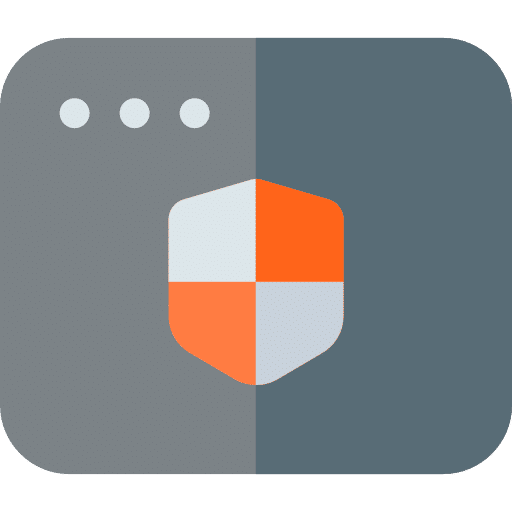
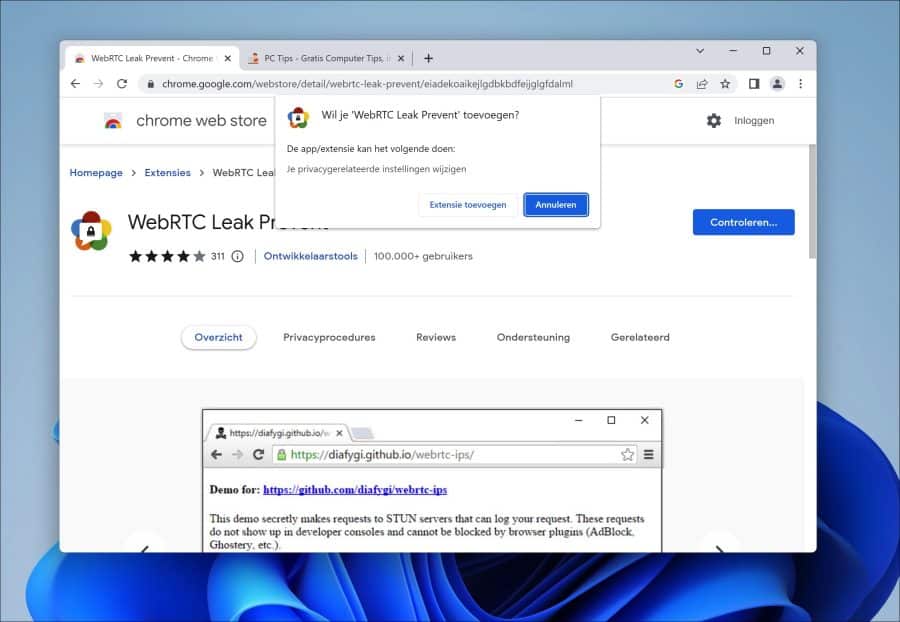
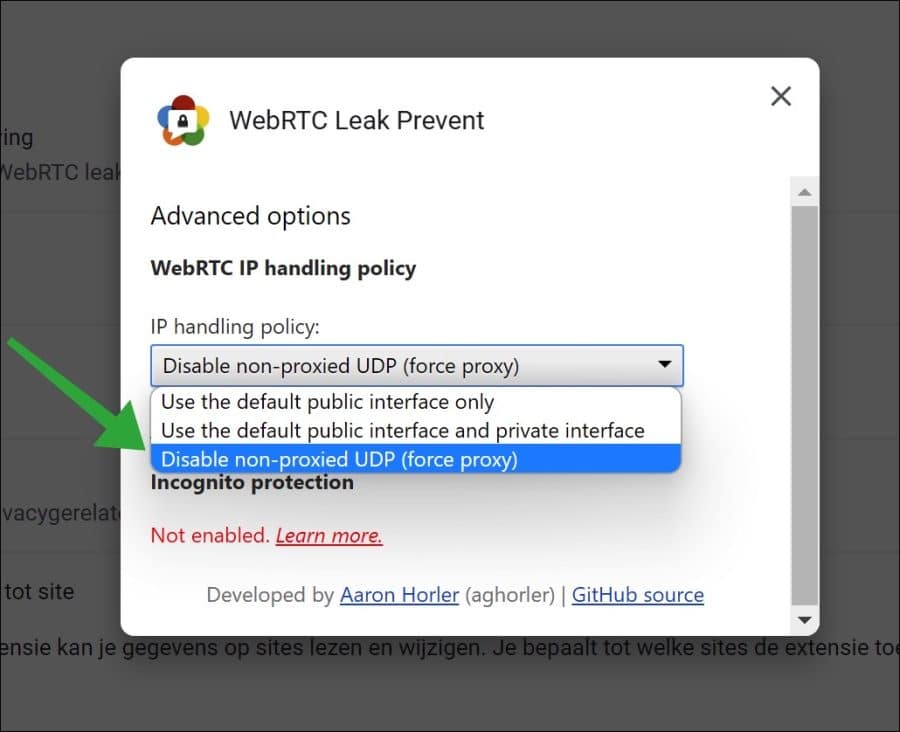
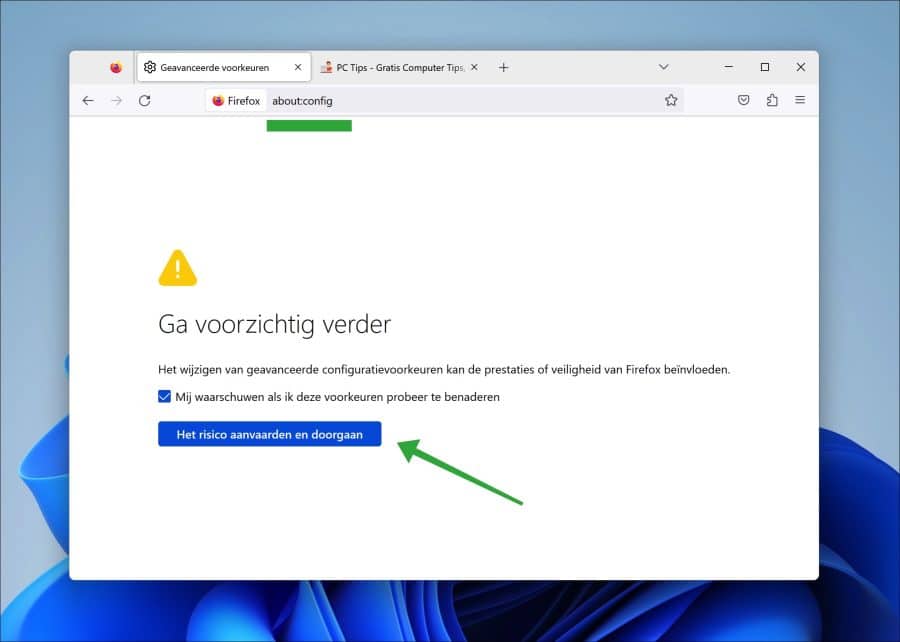
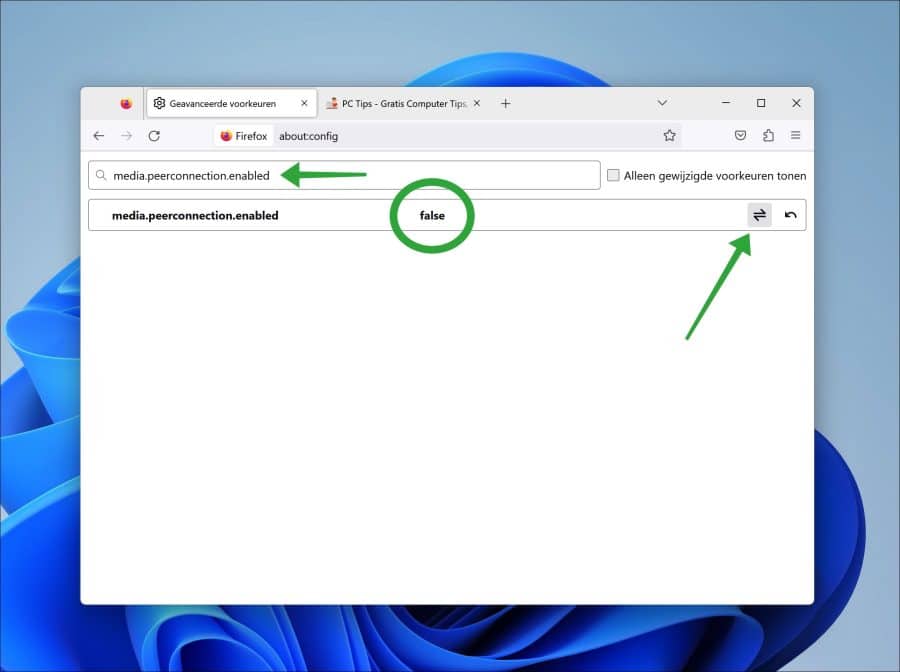
Danke, ich werde es versuchen